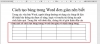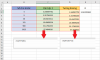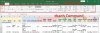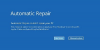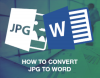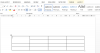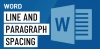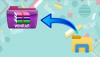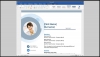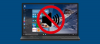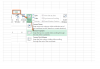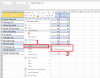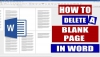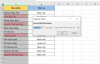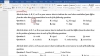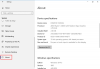BIOS là gì và phần mềm trông rất giản đơn nhưng khá xa lạ với nhiều người. Vậy BIOS này được sử dụng để làm gì? Cách vào bios win 10 như thế nào? Để biết được những khái niêm cơ bản về vấn đề này, hãy cùng với chúng tôi tìm hiều thông qua bài viết dưới đây.
Table of Contents
BIOS là gì?
BIOS có tên đầy đủ là Basic Input/Output System, là phần mềm xử lý lõi đảm nhiệm việc khởi động hệ thống của bạn. Chúng được nhúng vào máy tính như một bo mạch chủ.
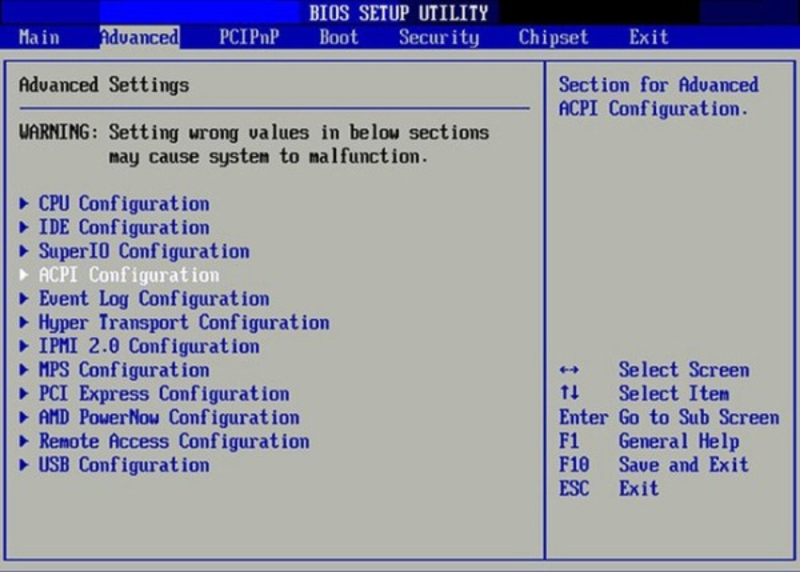
Chức năng của BIOS là chất xúc tác cho các hoạt động gồm 4 phần chính POST. POST là viết tắt của Power-On Self Test mà máy tính của bạn chạy trong khoảng thời gian khởi động máy. POST kiểm tra phần cứng và đảm bảo rằng không có bất kỳ vấn đề trục trặc nào xảy ra với hệ thống.
Đồng thời POST kiểm tra bàn phím và ổ nhớ đến tốc độ RAM và các cổng đã được tích hợp. Nếu mọi thứ hoạt động như bình thường thì máy tính sẽ tiếp tục khởi động. Nếu có một lỗi nào đó, BIOS sẽ đưa ra một thông báo lỗi ở dạng văn bản hoặc một loạt các tiếng bíp báo lỗi.
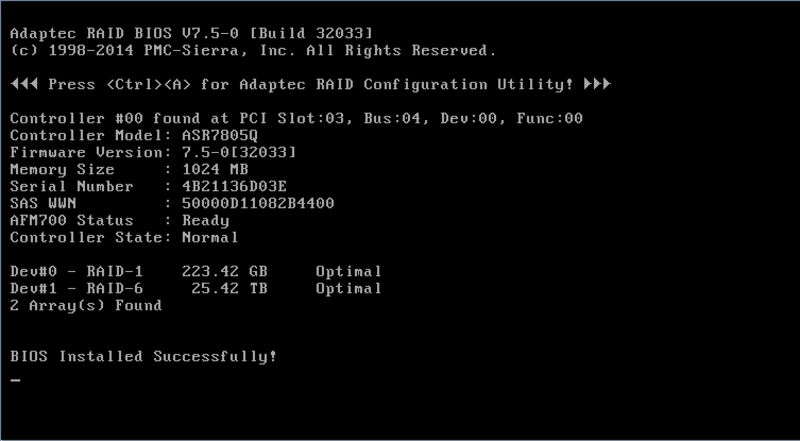
Sử dụng phím tắt khi khởi động máy
Có thể quá trình khởi động quá nhanh khiến bạn không thể nhận thấy được quá trình POST. Nhưng thực sự nó cũng đã trải qua quá trình này để tải màn hình Windows lên nhanh nhất có thể. Trong thời điểm đó bạn có thể vào BIOS win 10 bằng cách nhấn phím tắt mà đã được máy tính chỉ định.
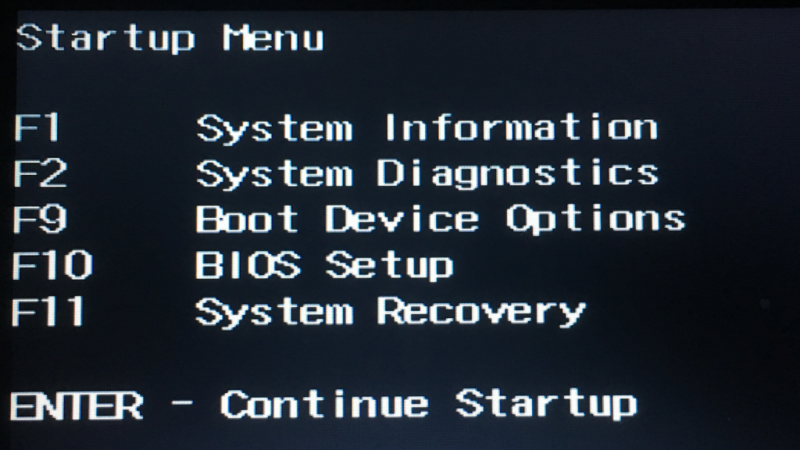
Các thương hiệu máy tính khác nhau có các loại phím tắt vào BIOS win 10 khác nhau.
- Acer: F2 or DEL
- ASUS: F2
- Dell: F2 or F12
- HP: ESC or F10
- Lenovo: F2 or Fn + F2
- Lenovo (Desktops): F1
- Lenovo (ThinkPads): Enter + F1.
- MSI: DEL for motherboards and PCs
- Microsoft Surface Tablets: Press and hold volume up button.
- Origin PC: F2
- Samsung: F2
- Sony: F1, F2, or F3
- Toshiba: F2
Khi nhấn phím tắt BIOS trong khi máy tính của bạn khởi động lên thì màn hình BIOS setup utility sẽ được hiện lên.
Ví dụ: trên HP Pavilion, HP EliteBook, HP Stream, HP OMEN, HP ENVY,… Nhấn phím F10 ngay khi trạng thái PC của bạn xuất hiện sẽ dẫn bạn đến màn hình BIOS setup.
Cách vào bios win 10
Bước 1: Nhấn vào Start -> chọn Setting (hình bánh xe)
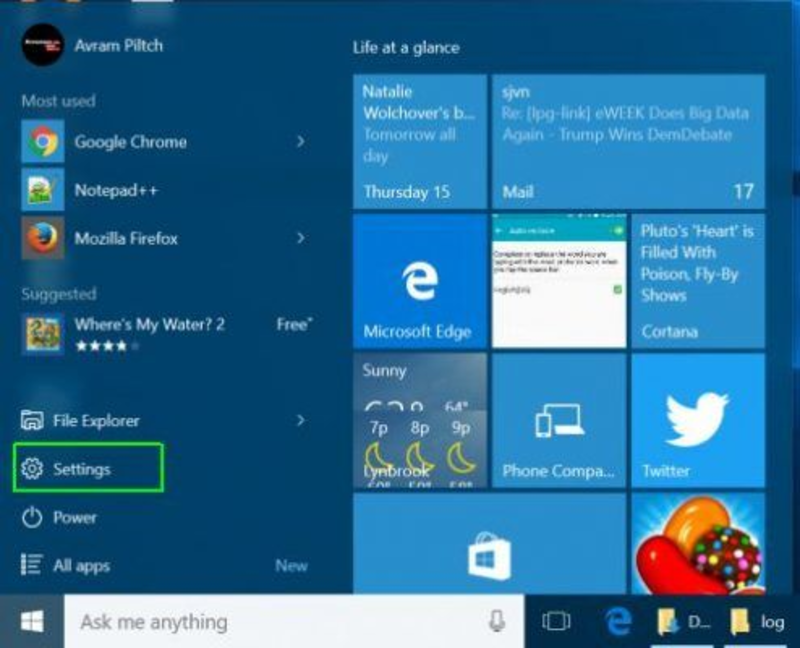
Bước 2: Chọn Update & security
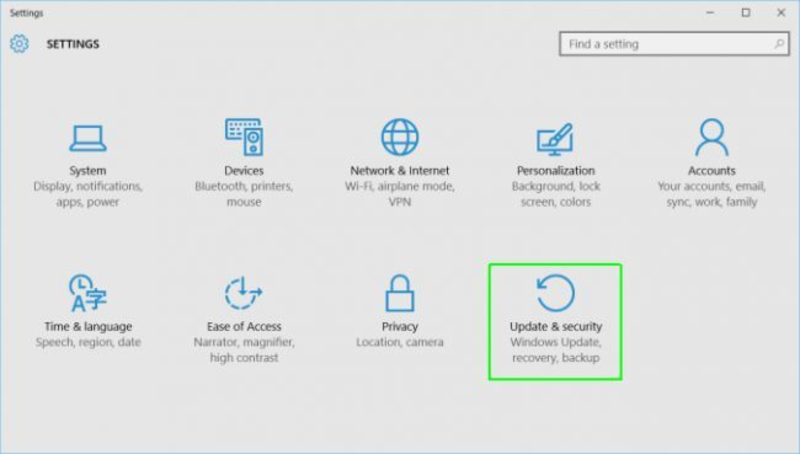
Bước 3: Chọn Recovery (cột phía bên trái màn hình).
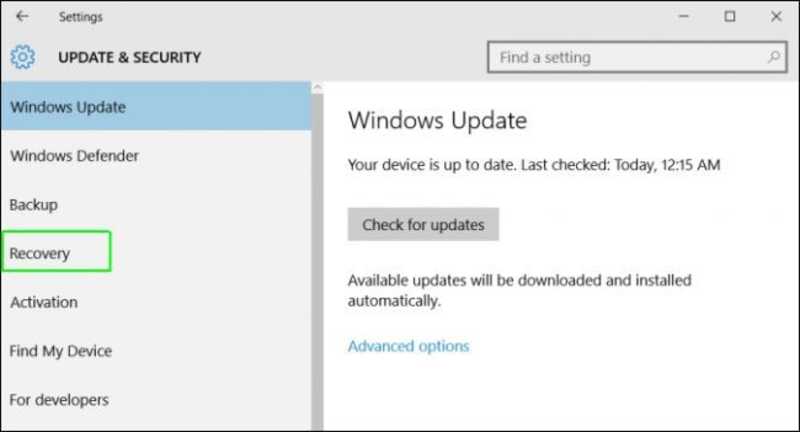
Bước 4: Nhấp vào Restart để khởi động lại.
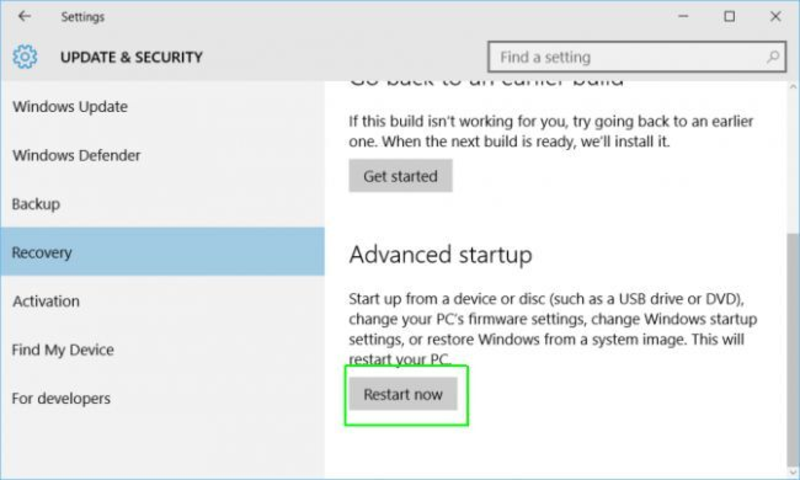
Bước 5: Nhấp vào Troubleshoot để khắc phục sự cố.
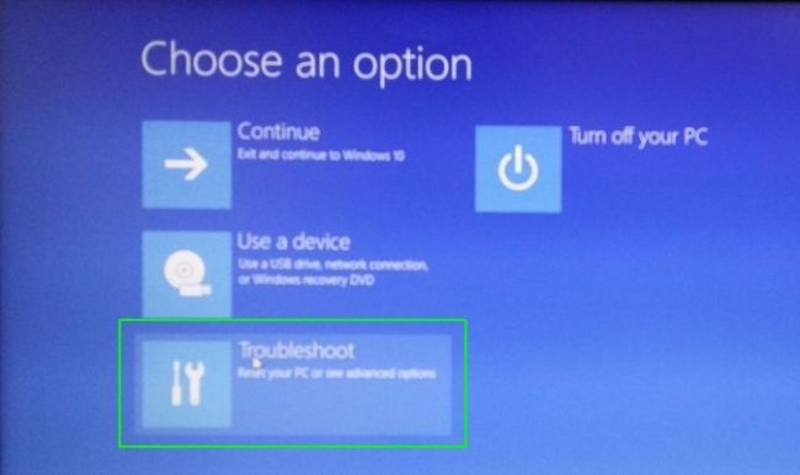
Bước 6: Nhấp vào Advanced options.
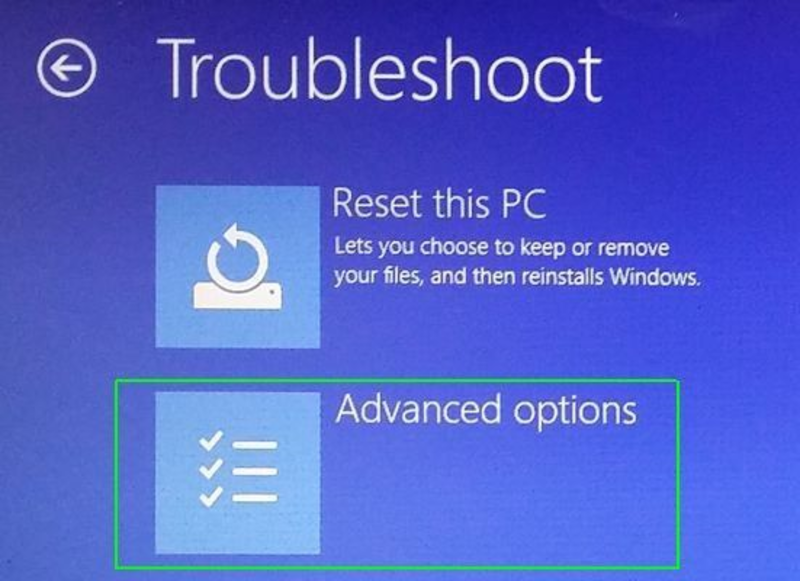
Bước 7: Chọn cài đặt chương trình UEFI Firmwave Settings. Nếu bạn không thấy biểu tượng này, hãy nhấn Startup Settings. Khi PC của bạn đang khởi động lại, hãy nhấn F1 (hoặc F2) để truy cập BIOS tuỳ theo loại máy tính.
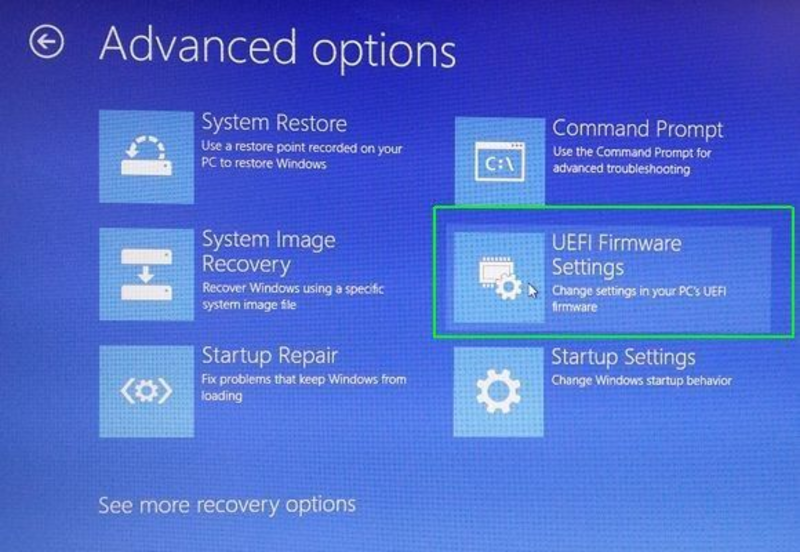
Bước 8: Nhấp vào Restart để động lại.
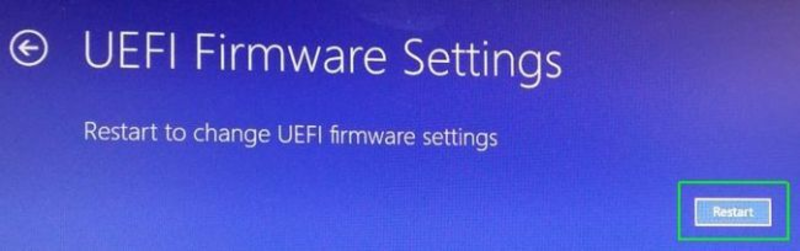
Cách vào bios win 10 pro vô cùng dễ với các phím được tích hợp sẵn trong từng loại máy khác nhau. Nếu bạn thấy bài viết hay nhớ chia sẻ cho mọi người cùng biết với nha.
THAM KHẢO THÊM CÁC THỦ THUẬT OFFICE:
✔️ Hướng dẫn 4 cách tắt ứng dụng khởi động cùng window 10
✔️ Cách gỡ ứng dụng trên win 7 hoàn toàn không bị sót file
✔️ BIOS là gì? Chức năng? Cách vào bios win 10 nhanh chóng
✔️ Bật mí cách kiểm tra cấu hình máy tính win 10 nhanh
THÔNG TIN ĐẶT MUA BẢN QUYỀN WINDOWS
Cám ơn các bạn đã ủng hộ banquyenwindows.com trong thời gian qua. Nếu các bạn có nhu cầu mua bản quyền Windows 10 pro, bản quyền office 365, bản quyền office 2016, bản quyền office 2019 hãy liên hệ theo thông tin sau đây:
- Link đặt mua bản quyền: đặt mua Windows 10 pro
- Địa chỉ: 519/17/8 Âu Cơ, Tân Phú, HCM
- Hotline: 0909 56 57 00
- Website: https://banquyenwindows.com

Ship hàng thu tiền tận nơi trên toàn quốc - Giao hàng trong 1h tại HCM